أفضل 6 إصلاحات لعدم تبديل مكالمات Telegram إلى مكبر الصوت على iPhone
يسمح لك Telegram بالاتصال بشخص ما إذا لم تحصل على إشارات قوية من مشغل شبكة الهاتف المحمول الخاص بك. يمكنك التبديل إلى مكبر الصوت إذا لم تتمكن من سماع صوت جهة الاتصال الخاصة بك. ولكن ماذا لو لم تسمح لك Telegram بالتبديل إلى السماعة لاستقبال المكالمات؟ هذا هو بالضبط ما يشكو بعض المستخدمين من عدم قدرتهم على التبديل إلى مكبر الصوت لتلقي مكالمات Telegram. إذا كنت تواجه نفس الشيء أيضًا ، فإليك بعض الحلول العملية لمساعدتك في إصلاح عدم تبديل مكالمات Telegram إلى مكبر الصوت على iPhone.
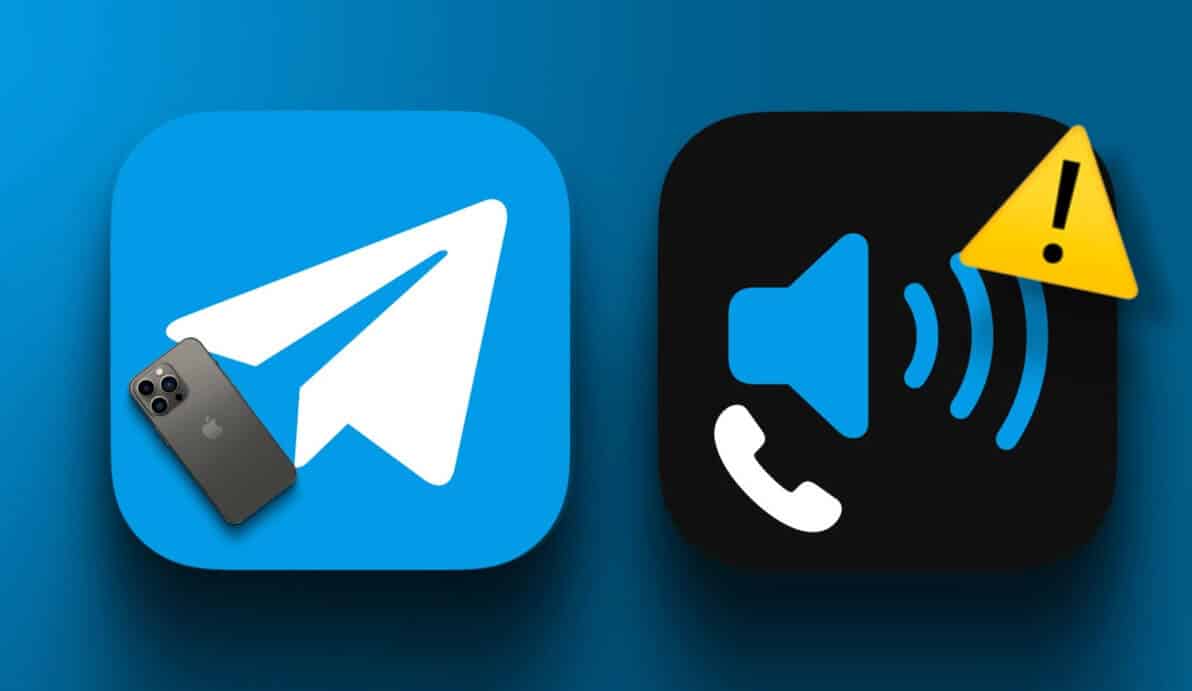
1. تعطيل أجهزة Bluetooth
إذا قمت بتوصيل زوج من سماعات Bluetooth بجهاز iPhone الخاص بك ، فقد يكون هذا هو السبب وراء عدم تحول مكالمات Telegram إلى السماعة. وإذا تم تمكين Bluetooth على جهاز iPhone الخاص بك في معظم الأوقات ، فمن الممكن أن يتصل جهاز iPhone الخاص بك تلقائيًا بجهاز Bluetooth قريب. لذا فإن الحل الأول الذي نوصي به هو تعطيل اتصال Bluetooth على جهاز iPhone الخاص بك.
الخطوة 1: افتح تطبيق الإعدادات على جهاز iPhone الخاص بك.

الخطوة 2: اضغط على Bluetooth.
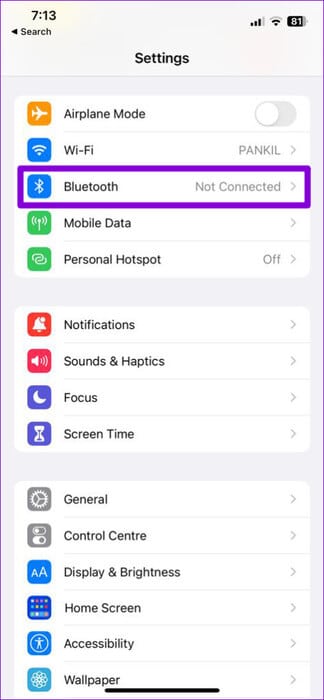
خطوة 3: اضغط على مفتاح التبديل بجوار Bluetooth لتعطيل الميزة.
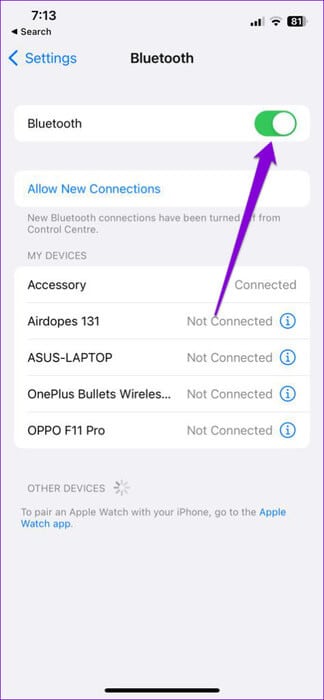
لتجنب الاتصالات التلقائية ، انقر على أيقونة “i” بجوار جهاز متصل مسبقًا وانقر على Forget This Device.
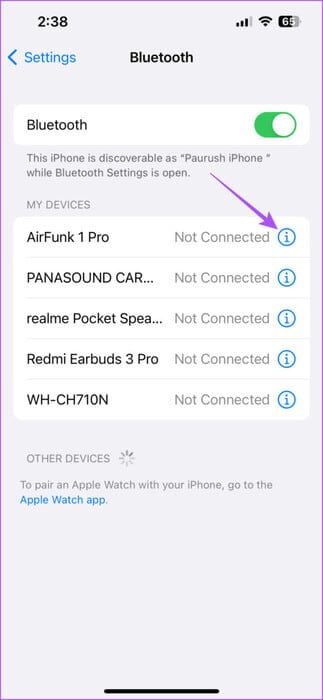
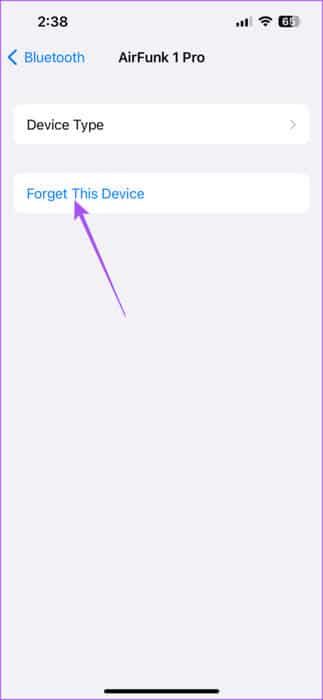
الخطوة 4: بعد ذلك ، أغلق تطبيق الإعدادات وافتح Telegram للتحقق من حل المشكلة.

2. تحقق من مستويات صوت المتحدث
الحل الأساسي التالي الذي نوصي به هو التحقق من مستويات الصوت في مكبر صوت iPhone الخاص بك. ربما تكون قد خفضت مستوى صوت مكبر الصوت لجهاز iPhone الخاص بك سابقًا لتجنب إزعاج أي شخص من حولك أو الانزعاج من الإشعارات. بصرف النظر عن استخدام زر رفع الصوت ، إليك كيفية التحقق من مستوى صوت مكبر الصوت لجهاز iPhone الخاص بك.
الخطوة 1: افتح تطبيق الإعدادات على جهاز iPhone الخاص بك.

الخطوة 2: قم بالتمرير لأسفل وانقر على Sound & Haptics.
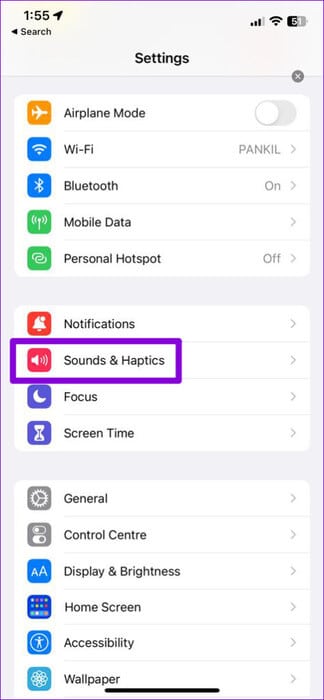
خطوة 3: اسحب شريط التمرير إلى اليمين لزيادة مستويات الصوت.
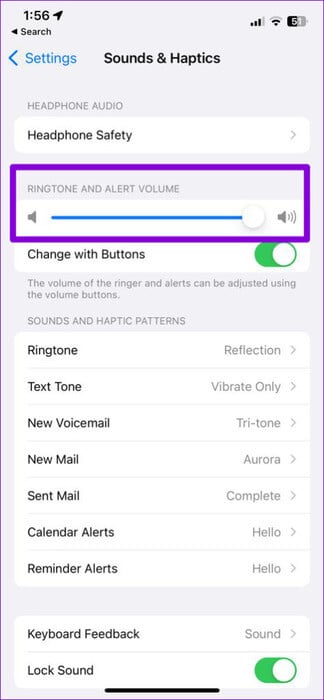

ارجع إلى منشورنا عندما يستمر مستوى الصوت في الارتفاع أو الانخفاض على جهاز iPhone الخاص بك.
3. فرض إيقاف وإعادة تشغيل Telegram
هناك حل أساسي آخر فعال وهو فرض إنهاء تطبيق Telegram وإعادة تشغيله على جهاز iPhone الخاص بك. تعمل هذه الطريقة في الغالب عندما يبدأ أحد التطبيقات في التعطل على جهازك.
الخطوة 1: على الشاشة الرئيسية لجهاز iPhone ، اسحب لأعلى مع الاستمرار للكشف عن نوافذ التطبيق في الخلفية.
الخطوة 2: اسحب لليمين للبحث عن Telegram. ثم ، اضغط عليها واسحب لأعلى لإجبار إنهاء التطبيق.
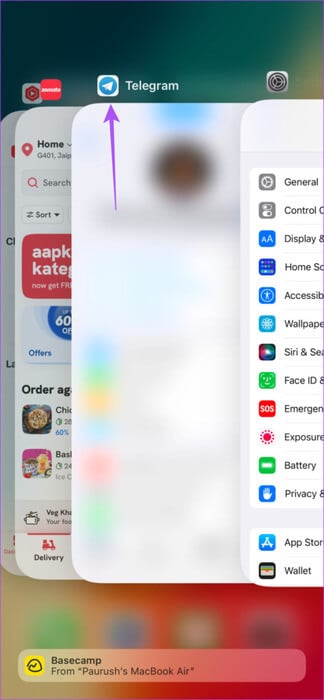
خطوة 3: أعد تشغيل Telegram للتحقق من حل المشكلة.

4. تعطيل وضع الطاقة المنخفضة على IPHONE
إذا قمت بتمكين وضع الطاقة المنخفضة على جهاز iPhone الخاص بك ، فقد يكون هذا هو سبب عدم تحول المكالمات إلى السماعة. إذا كنت تريد حقًا إجراء مكالمات Telegram باستخدام مكبر الصوت ، فنحن نقترح تعطيل وضع الطاقة المنخفضة.
الخطوة 1: افتح تطبيق الإعدادات على جهاز iPhone الخاص بك.

الخطوة 2: قم بالتمرير لأسفل وانقر على البطارية.
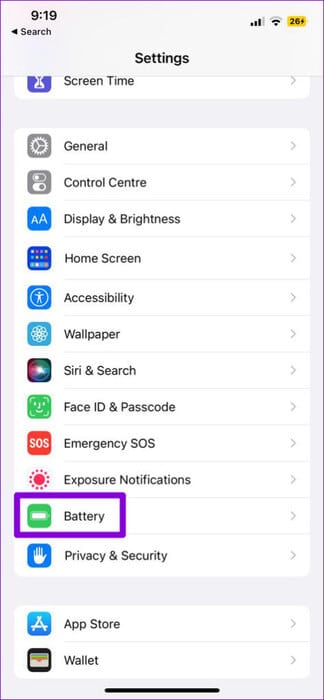
خطوة 3: اضغط على التبديل بجوار وضع الطاقة المنخفضة لتعطيل الميزة.
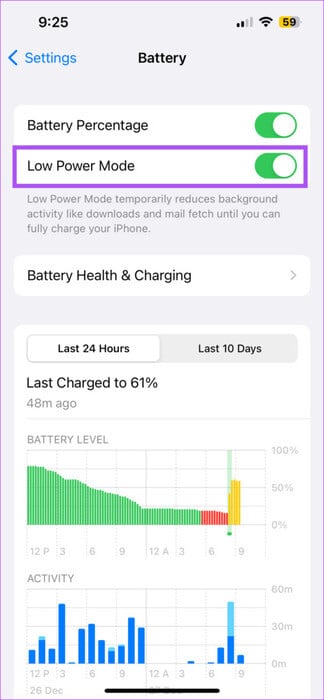
الخطوة 4: أغلق تطبيق الإعدادات وافتح Telegram للتحقق من حل المشكلة.

تقدم Telegram أيضًا وضع توفير الطاقة المدمج. يمكنك قراءة منشورنا الذي يشرح وضع توفير الطاقة على Telegram وتعطيل الميزة في التطبيق.
5. إعادة تعيين جميع الإعدادات
إذا كنت لا تزال تواجه المشكلة ، فنقترح عليك إعادة تعيين جميع إعدادات جهاز iPhone الخاص بك. سيؤدي القيام بذلك إلى إعادة تعيين جميع إعدادات iPhone إلى الوضع الافتراضي دون فقد بياناتك الشخصية. سيؤدي ذلك إلى استعادة الأداء المنتظم لمكبر صوت iPhone الخاص بك.
الخطوة 1: افتح تطبيق الإعدادات على جهاز iPhone الخاص بك.

الخطوة 2: قم بالتمرير لأسفل وانقر على عام.
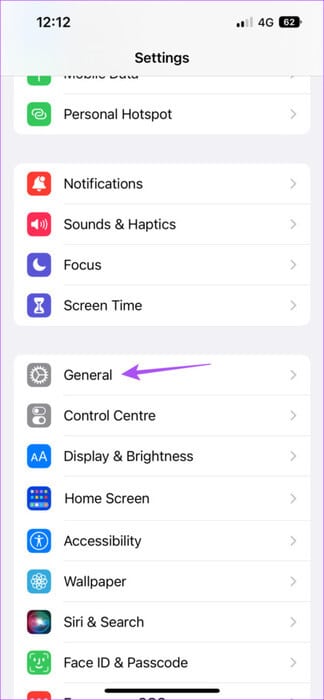
خطوة 3: قم بالتمرير لأسفل إلى أسفل وحدد “نقل أو إعادة تعيين iPhone”.
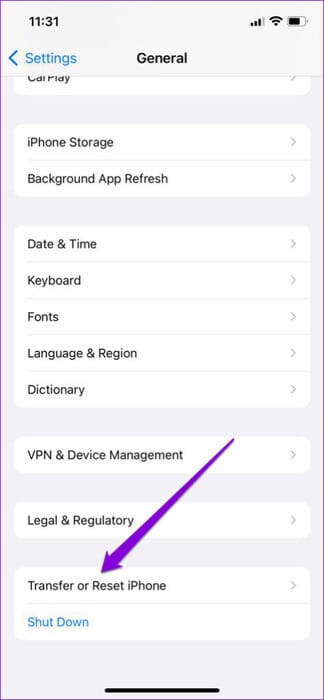
الخطوة 4: اضغط على إعادة تعيين.
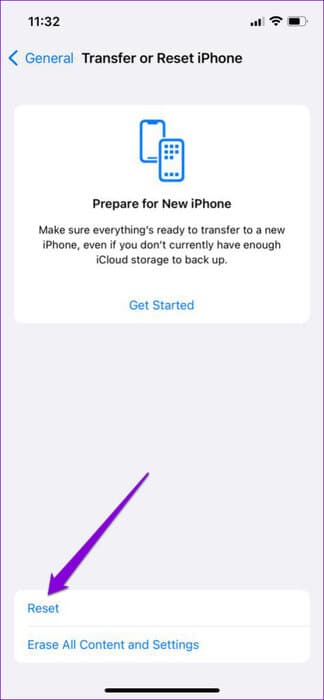
الخطوة 5: اضغط على إعادة تعيين جميع الإعدادات.
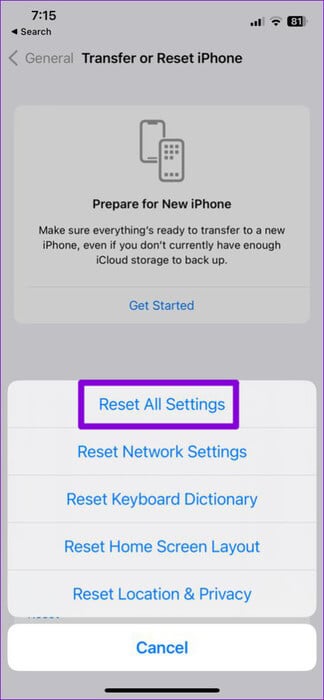
الخطوة 7: اضغط على إعادة تعيين جميع الإعدادات مرة أخرى للتأكيد.
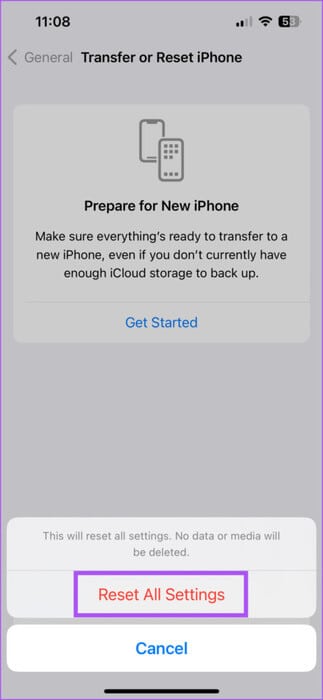
الخطوة 8: بعد ذلك ، سيتم إعادة تشغيل جهاز iPhone الخاص بك وإزالة كل هذه الإعدادات. بعد ذلك ، أعد تشغيل Telegram للتحقق من حل المشكلة.
6. تحديث Telegram
قد يكون هناك بعض الخلل في الإصدار الحالي من Telegram والذي لا يجعله يقوم بتمكين مكبر صوت iPhone الخاص بك أثناء المكالمات. يمكنك التحديث إلى أحدث إصدار من Telegram والتحقق من حل المشكلة.
7. تحديث IOS
إذا كنت لا تزال تواجه المشكلة حتى بعد تحديث التطبيق ، فنحن نقترح أيضًا تحديث إصدار iOS على جهازك. في بعض الأحيان ، يتضمن إصدار iOS خطأ يمنع جزء مادي من جهاز iPhone الخاص بك من التوقف عن العمل بشكل صحيح.
الخطوة 1: افتح تطبيق الإعدادات على جهاز iPhone الخاص بك.

الخطوة 2: اضغط على عام.
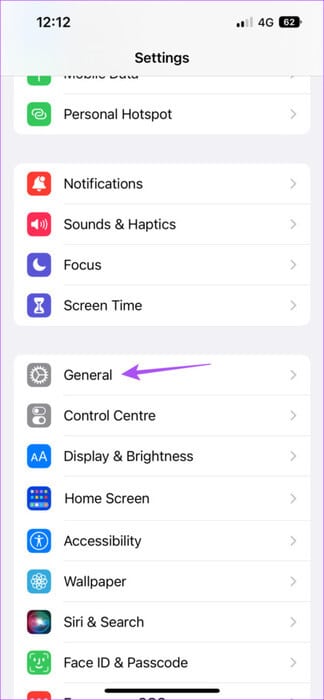
خطوة 3: اضغط على تحديث البرنامج.
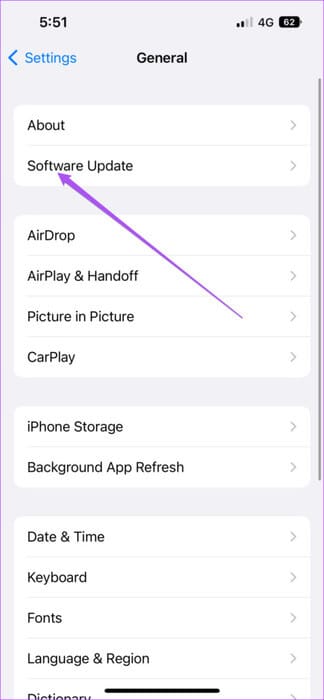
الخطوة 4: في حالة توفر تحديث ، قم بتنزيل التحديث وتثبيته.
الخطوة 5: بعد ذلك ، أعد تشغيل Telegram وتحقق من حل المشكلة.

ضعهم على مكبر الصوت
يجب أن تساعد هذه الحلول في إصلاح عدم تبديل مكالمات Telegram إلى مكبر الصوت على iPhone الخاص بك و الرد على المكالمات باستخدام Telegram. أثناء التحدث إلى جهات الاتصال الخاصة بك على مكبر الصوت من الواضح أنه يجعل محادثاتك مسموعة للآخرين بسهولة ، فقد يكون من الملائم تمامًا إذا كانت سماعة أذن iPhone لا تصدر صوتًا مرتفعًا بدرجة كافية. ارجع إلى منشورنا إذا كانت مكالمات Telegram لا ترن على جهاز iPhone الخاص بك.
